Hogyan készítsünk vonaldiagramot a Microsoft Word programban
A grafikonok és diagramok készítése az Excel specialitása, de nem kell váltogatnia a programok között ahhoz, hogy vonaldiagramot illesszen be egy Word 2013 dokumentumba. Készítse el a grafikont közvetlenül a Wordből a Diagram beszúrása funkcióval, amely ugyanazokat a grafikus eszközöket kínálja, mint maga az Excel.
Tipp
Nincs szükség az Excelben már megtervezett grafikonok újraépítésére:Csak másolja ki és illessze be a kész vonaldiagramot Excelből a Wordbe.
1. lépés:Diagram beszúrása
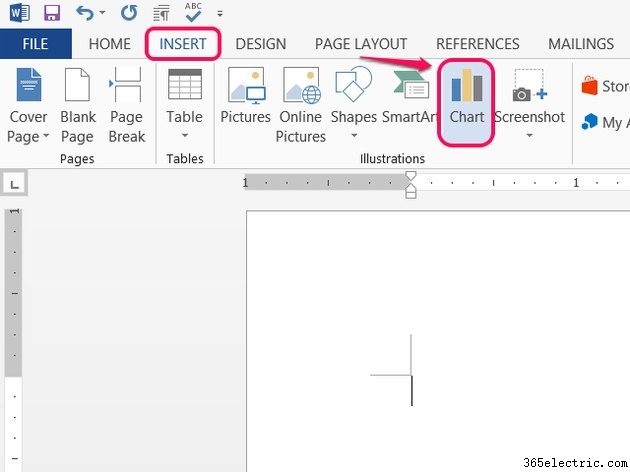
Nyissa meg a Beszúrás elemet fület a Wordben, és kattintson a Diagram lehetőségre .
2. lépés:Válasszon stílust
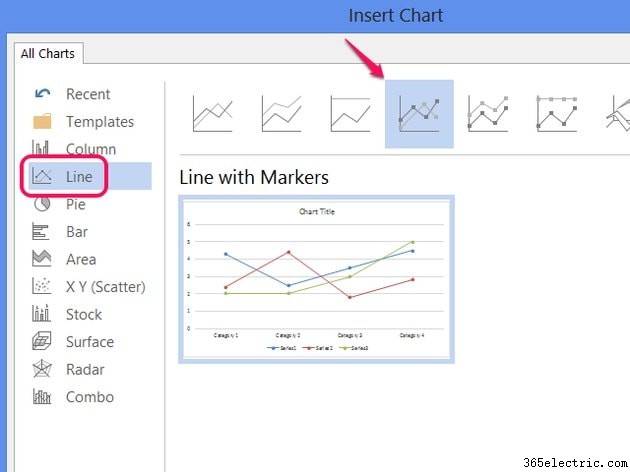
Válassza a Vonal lehetőséget és válassza ki az egyik stílust a diagram megjelenésének beállításához. Kattintson az OK gombra vonaldiagram létrehozásához.
Figyelmeztetés
Ha X és Y értékek párjait szeretné ábrázolni, akkor helyette egy szóródiagramra van szüksége. A vonaldiagram minden sora egyetlen adathalmazt ábrázol.
Tipp
Kattintson a Diagramtípus módosítása lehetőségre a Tervezés lapon a stílusok későbbi módosításához.
3. lépés:A diagram készítése
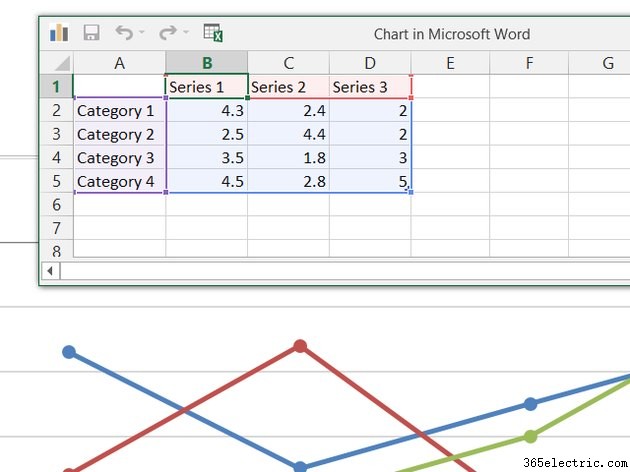
Szerkessze az adatokat a diagramon a Microsoft Wordben ablak a grafikon felépítéséhez. Ellentétben a diagramok Excelben történő létrehozásával, a Word egy kész mintadiagrammal indul, ezért szerkessze a meglévő sorozatcímkéket, kategóriákat és értékeket a táblázatban, hogy a mintadiagramot sajátmá alakítsa.
Tipp
- A mintadiagramon nem korlátozódhat a kategóriák és sorozatok számára. Töröljön sorokat vagy oszlopokat, hogy eltávolítsa őket a grafikonról, vagy adjon hozzá továbbiakat, ha szükséges.
- Ha inkább magában az Excelben szeretné szerkeszteni az adatokat, kattintson az Excel ikonra az ablak címsorában.
4. lépés:Diagramelemek hozzáadása
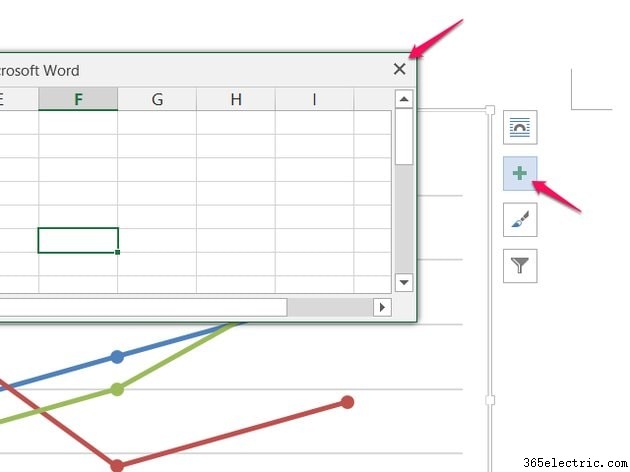
Ha végzett az adatok szerkesztésével, zárja be a táblázatot, majd kattintson a + ikonra további diagramelemek, például címkék, jelmagyarázatok, címek vagy rácsvonalak hozzáadásához vagy eltávolításához.
5. lépés:Meglévő diagram szerkesztése
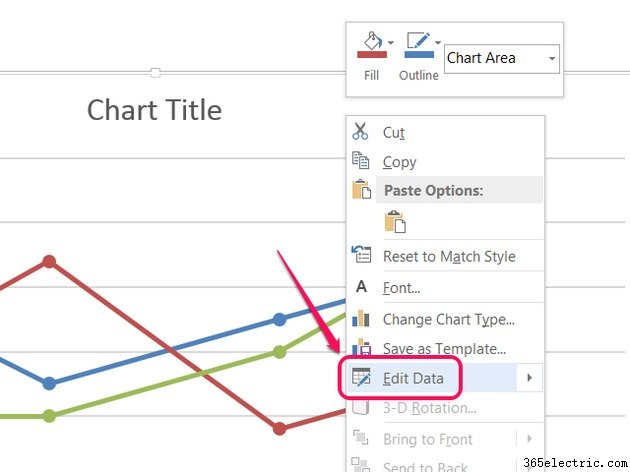
Kattintson jobb gombbal a diagramra, és válassza az Adatok szerkesztése parancsot az adattáblázat későbbi szerkesztésre való újranyitásához. A táblázatban végrehajtott módosítások azonnal érvénybe lépnek a grafikonon.
